Apakah Anda kesulitan menyambungkan konsol PS5 ke jaringan Wi-Fi atau Ethernet tertentu? Apakah PS5 Anda terhubung ke jaringan tetapi tidak memiliki akses internet? Apakah Anda tidak dapat memutar atau mengunduh aplikasi karena PS5 terus terputus dari Wi-Fi?
Kami akan menunjukkan cara memperbaiki masalah konektivitas PS5 pada konsol Edisi Standar dan Digital. Tutorial ini mencakup perbaikan pemecahan masalah untuk semua kemungkinan masalah terkait internet di PlayStation 5.
1. Verifikasi Kata Sandi Jaringan atau Detail Keamanan
Jika Anda menghubungkan PS5 ke jaringan yang dilindungi kata sandi, verifikasi bahwa Anda memiliki kata sandi yang benar. Memasukkan kata sandi Wi-Fi yang salah dapat memicu pesan kesalahan “Tidak Dapat Terhubung ke Jaringan Wi-Fi”. Jika tidak yakin, periksa setelan jaringan atau hubungi administrator untuk mengonfirmasi sandi.
2. Bergabunglah dengan Jaringan Wi-Fi Secara Manual
Konsol PS5 Anda tidak akan secara otomatis mendeteksi jaringan nirkabel tersembunyi kecuali Anda sebelumnya telah tersambung ke jaringan tersebut. Jika PS5 Anda tidak dapat menemukan jaringan, bergabunglah dengan jaringan tersebut secara manual.
Buka Pengaturan>Pengaturan Jaringan>Atur Koneksi Internet>Atur Secara Manual>Gunakan Wi-Fi>Masuk Secara Manual.
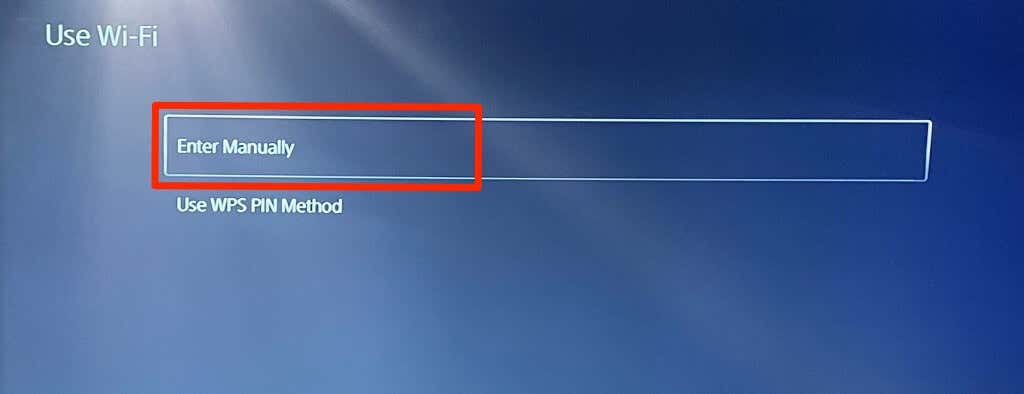
Masukkan nama jaringan atau Pengidentifikasi Set Layanan (SSID), kode sandi, server proxy, dan informasi lainnya. Pilih Selesaiuntuk melanjutkan.
Periksa setelan router atau hubungi administrator jaringan untuk informasi koneksi jaringan.
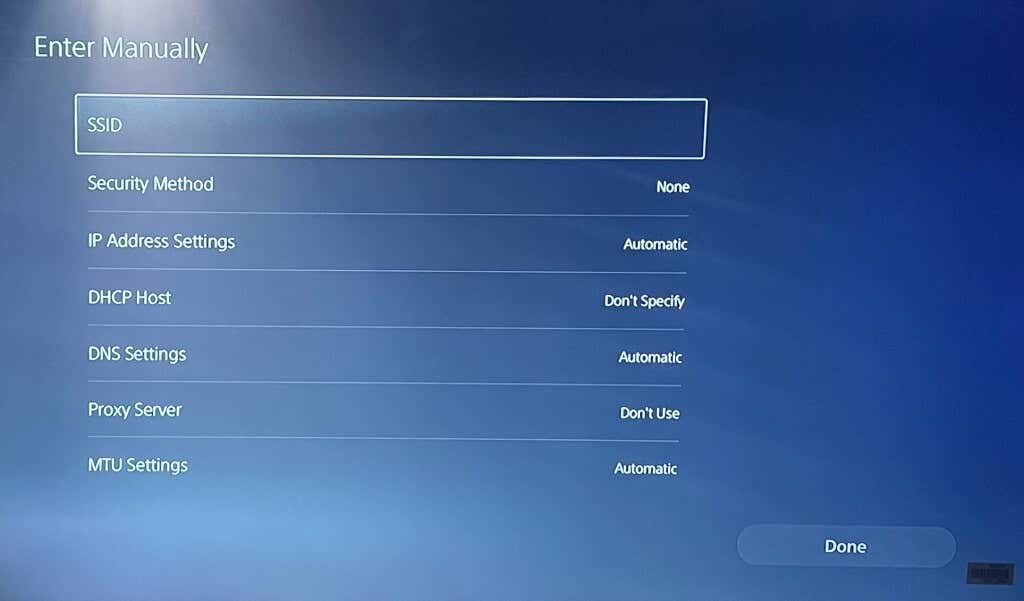
3. Gunakan Kabel Ethernet
Beralih ke jaringan Ethernet jika ada masalah dengan koneksi nirkabel Anda. Colokkan kabel Ethernet atau LAN ke PS5 Anda dan atur koneksi kabel di menu pengaturan konsol.
Buka Pengaturan>Jaringan>Pengaturan>Siapkan Koneksi Internetdan pilih Siapkan LAN Berkabel.
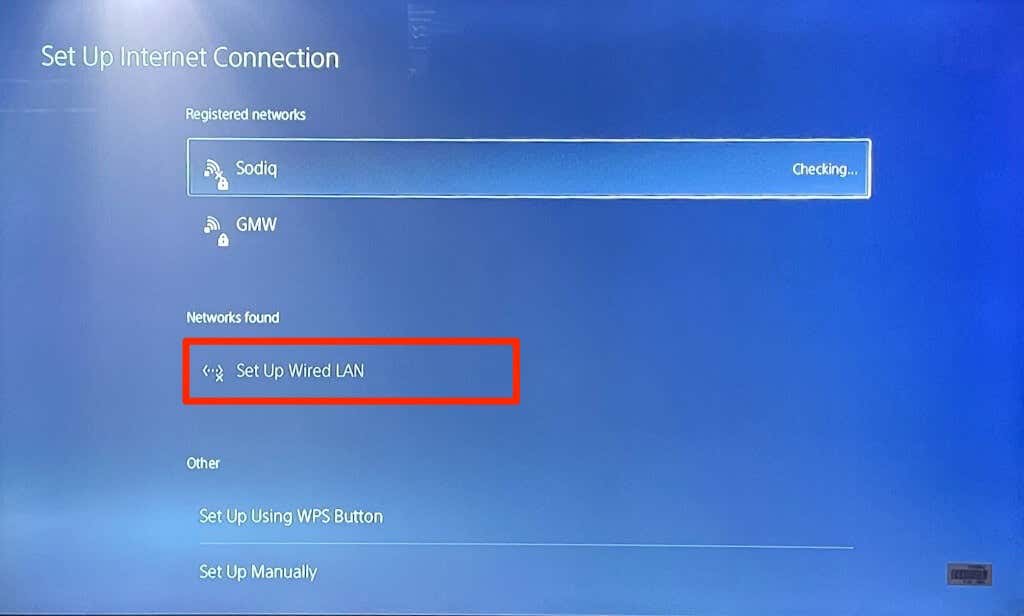
4. Jalankan Uji Jaringan
PlayStation 5 memiliki alat asli untuk menguji dan mendiagnosis koneksi internet Anda. Alat ini dapat mendiagnosis kecepatan unduh atau unggah yang lambat dan masalah koneksi lainnya. Jika PS5 Anda terhubung ke jaringan tetapi tidak dapat menggunakan internet, periksa kekuatan sinyal jaringan menggunakan alat tersebut..
Buka menu Pengaturan PS5 Anda, buka Jaringan>Status Koneksi, dan pilih Uji Koneksi Internet.

Jika jaringan Anda lolos semua pemeriksaan, kemungkinan ada masalah dengan konsol atau server PlayStation Network.
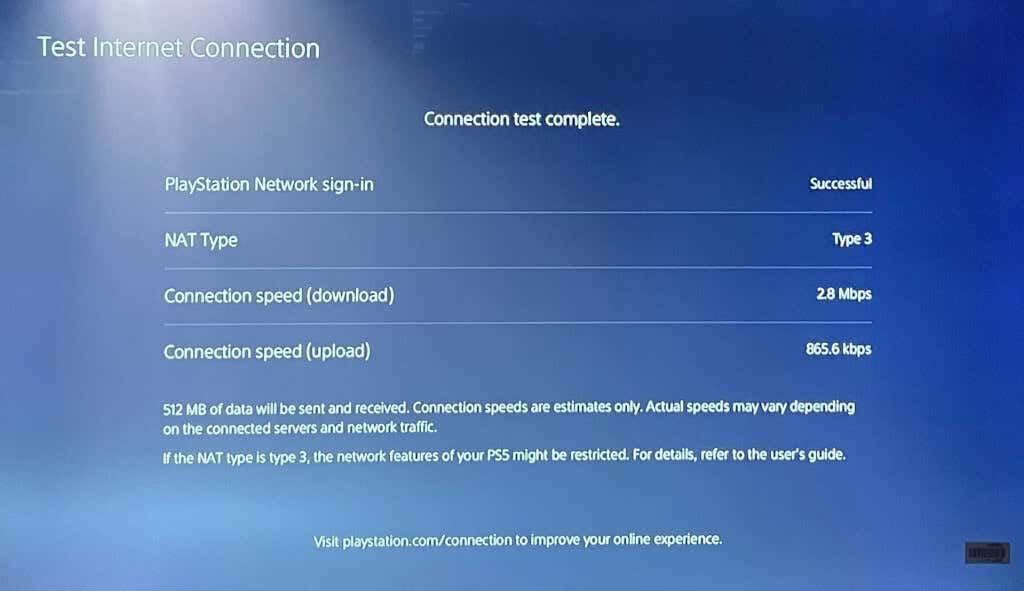
Jika alat menunjukkan masalah, mulai ulang router Anda, dan jalankan kembali pengujian. Memindahkan router Anda lebih dekat ke PS5 atau menggunakan penguat/ekstender jaringan dapat meningkatkan kecepatan koneksi Anda. Lihat cara lain untuk meningkatkan sinyal dan kinerja Wi-Fi jaringan Anda.
Hubungi penyedia layanan internet (ISP) atau administrator jaringan Anda jika masalah jaringan terus berlanjut.
5. Ubah Pengaturan Server DNS
Beberapa Pengguna PS5 di Reddit memperbaiki masalah koneksi internet dengan beralih ke server DNS Google. Cobalah dan lihat apakah Server DNS publik gratis Google memulihkan konektivitas internet ke PS5 Anda.
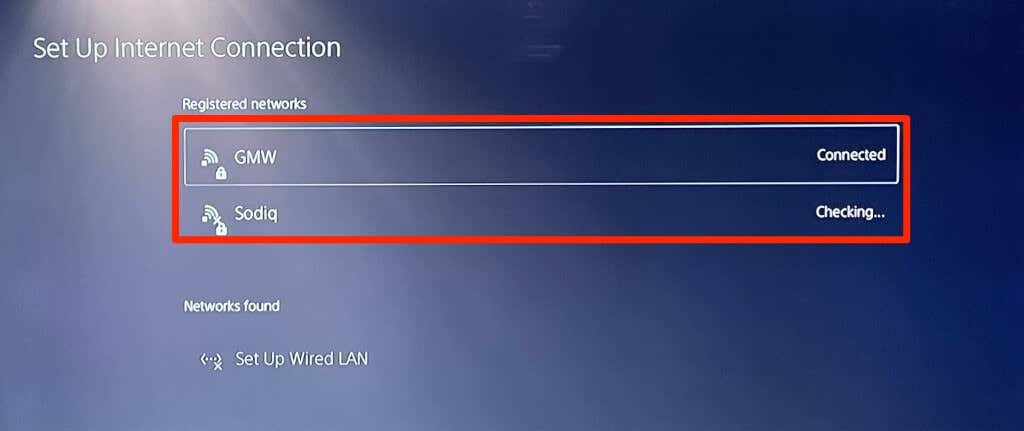
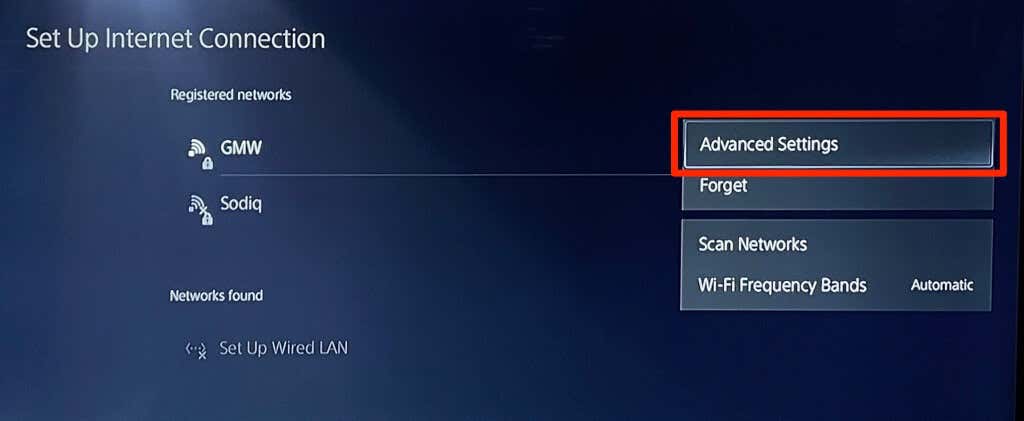
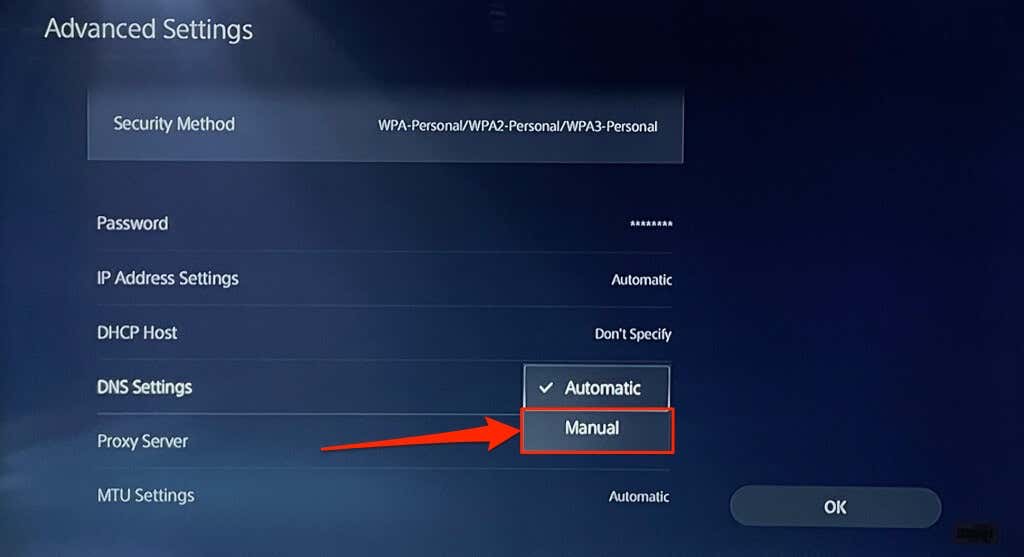
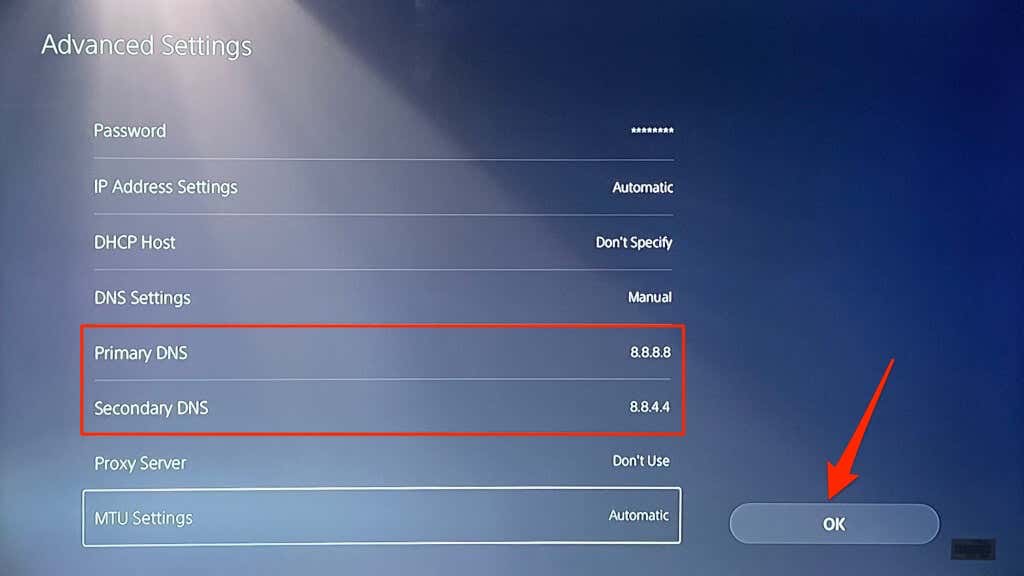
Coba mainkan game online atau akses PlayStation Store dan periksa apakah PS5 Anda sekarang terhubung ke internet.
6. Siklus Daya Router Anda
Terkadang, router atau modem Anda mungkin gagal mengautentikasi atau mengizinkan koneksi baru karena gangguan sistem sementara. Mem-boot ulang router Anda dapat memulihkan koneksi ke keadaan normal.
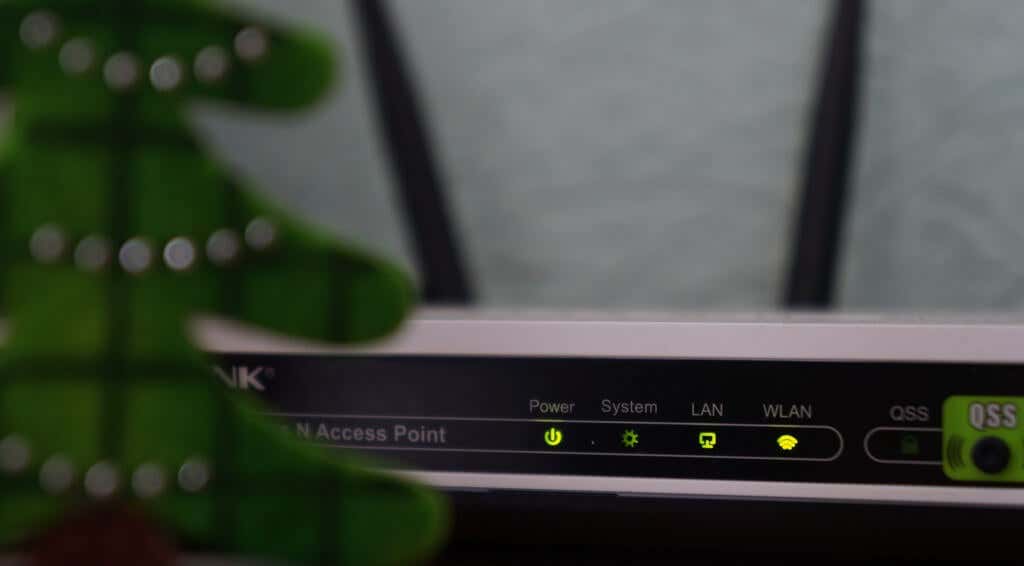
Cabut adaptor daya router dari stopkontak dan sambungkan kembali ke stopkontak setelah beberapa detik. Lepas dan masukkan kembali baterai untuk router seluler bertenaga baterai, lalu hidupkan kembali perangkat.
Router terkadang mengalami kegagalan fungsi saat terlalu panas. Jika router Anda panas atau kepanasan, matikan dan biarkan hingga dingin selama beberapa menit sebelum menyalakannya kembali.
7. Nyalakan ulang PlayStation 5 Anda
Seperti disebutkan sebelumnya, PS5 Anda mungkin menjadi masalahnya—terutama jika perangkat lain dapat terhubung ke internet..
Tekan tombol PSpada pengontrol DualSense, pilih ikon daya di sudut kanan bawah, dan pilih Mulai ulang PS5.
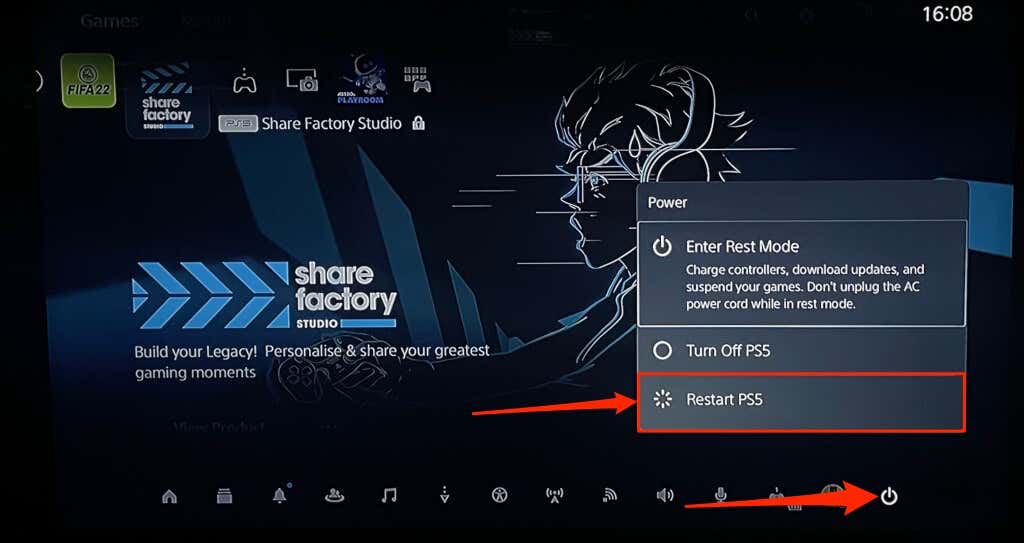
Atau, cabut kabel daya PS5 dari stopkontak, tunggu beberapa detik, lalu sambungkan kembali. Lalu, coba sambungkan kembali PlayStation 5 Anda ke internet dan periksa apakah itu menyelesaikan masalah.
8. Putuskan Sambungan Perangkat Lain
Beberapa jaringan memiliki “aturan koneksi” yang membatasi jumlah perangkat yang dapat bergabung dan menggunakan jaringan secara bersamaan. Jadi, jika PS5 atau perangkat lain Anda tidak dapat terhubung ke jaringan nirkabel, jaringan tersebut mungkin telah mencapai batas koneksinya.
Buka pengaturan router, tingkatkan batas koneksi jaringan, dan coba sambungkan kembali PS5 Anda ke jaringan. Hubungi administrator jaringan jika Anda tidak dapat mengakses pengaturan router. Jika Anda tidak dapat meningkatkan batas koneksi, putuskan sambungan perangkat lain dari jaringan untuk memberikan ruang bagi PS5 Anda.
9. Masukkan ke Daftar Putih atau Buka Blokir PS5 Anda

Jika perangkat lain selain PlayStation 5 Anda dapat terhubung ke jaringan, PS5 Anda mungkin diblokir atau masuk daftar hitam. Jika Anda dapat mengakses panel admin jaringan, periksa menu “Manajemen Perangkat” atau “Pemfilteran Alamat MAC” untuk melihat perangkat yang diblokir.
Buka blokir atau masukkan PlayStation 5 Anda ke daftar putih untuk mendapatkan kembali akses ke jaringan. Hubungi admin jaringan untuk membatalkan pemblokiran perangkat jika Anda tidak dapat mengakses setelan backend jaringan.
Membuka blokir perangkat di jaringan Anda bergantung pada merek atau model router Anda. Lihat tutorial tentang memasukkan perangkat ke daftar putih di jaringan rumah ini untuk informasi lebih lanjut.
10. Periksa Status Server Jaringan PlayStation

Jika server PlayStation Network (PSN) sedang down, Anda mungkin tidak dapat memainkan game multipemain atau mengakses PlayStation Store—meskipun PS5 Anda memiliki akses internet. Gangguan server PSN juga dapat memicu kode kesalahan di PS5 berikut: NW-102216-2, NW-102265-6, NW-102636-8, WS-116483-3, dan NP-103047-5.
Gunakan Alat Layanan Jaringan PlayStation untuk memeriksa status layanan di wilayah Anda. Pilih negara atau wilayah Anda di menu drop-down dan tunggu hasilnya.
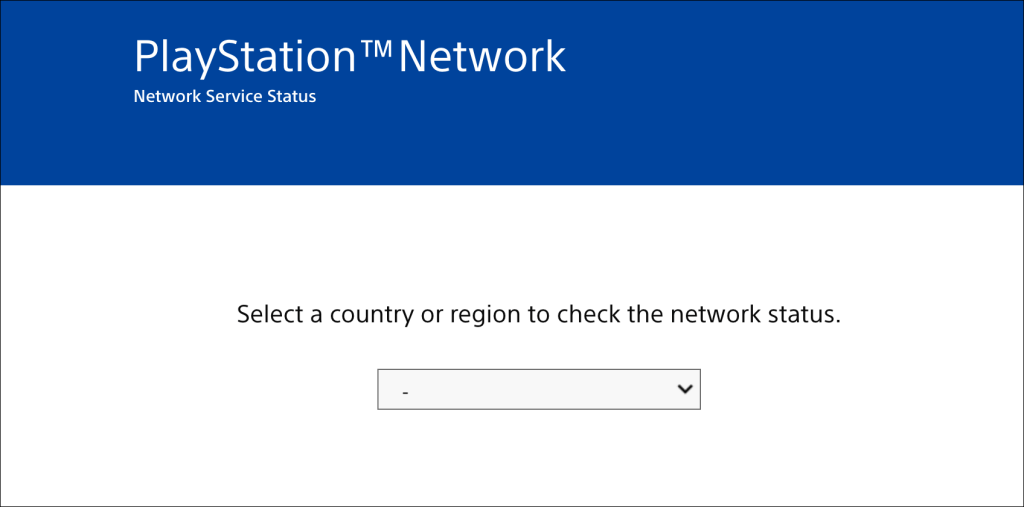
Jika beberapa layanan tidak berfungsi di wilayah Anda, Anda harus menunggu hingga PlayStation memulihkan layanan tersebut..
11. Perbarui Firmware Router Anda
Router Wi-Fi sering mengalami kegagalan fungsi jika firmware-nya bermasalah atau kedaluwarsa. Buka panel web router Anda dan instal pembaruan firmware atau perangkat lunak apa pun yang tersedia. Lihat instruksi manual router atau hubungi produsen untuk instruksi spesifik tentang mengupgrade firmware-nya.
12. Perbarui PS5 Anda

Memperbarui perangkat lunak PS5 Anda dapat memperbaiki masalah Ethernet dan Wi-Fi. Namun karena Anda tidak dapat mengakses internet, Anda harus menginstal pembaruan menggunakan Drive USB berformat FAT32.

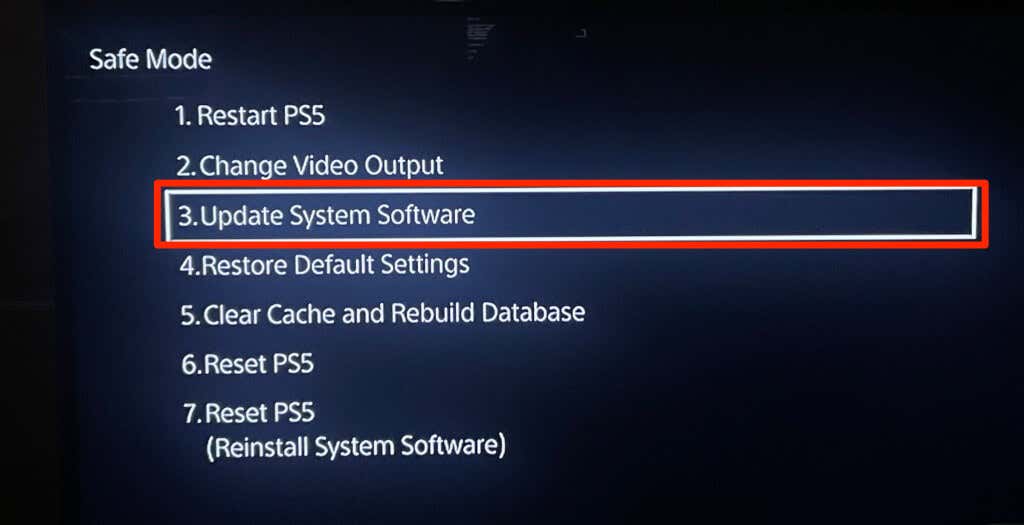
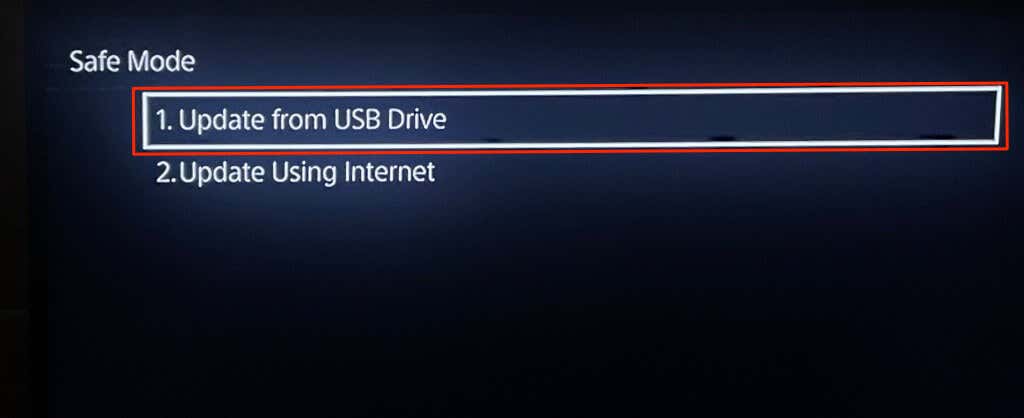
13. Setel ulang Router
Setel ulang router Anda ke setelan pabrik jika tidak satu pun dari solusi pemecahan masalah ini menyelesaikan masalah. Beberapa router memiliki tombol fisik (hard reset), sementara Anda hanya dapat menyetel ulang beberapa dari setelan atau menu adminnya.
Rujuk ke instruksi manual router Anda untuk instruksi rinci tentang mengatur ulang pengaturannya. tutorial tentang mengatur ulang pabrik router nirkabel ini memiliki informasi lebih lanjut.
14. Reset Pabrik Pengaturan PS5 Anda
Memulihkan pengaturan PS5 Anda ke default pabrik dapat memperbaiki masalah kinerja dan konektivitas.
Buka Pengaturan>Perangkat lunak sistem>Opsi Reset>Kembalikan Pengaturan Default.
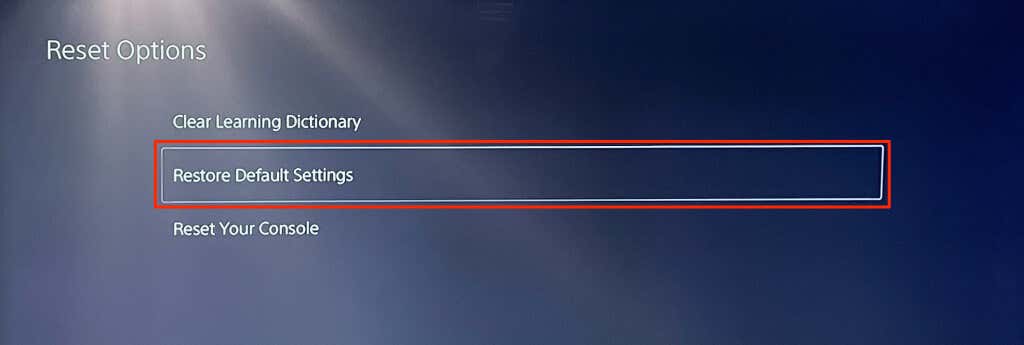
Anda mungkin diminta untuk memasukkan kode sandi pembatasan konsol Anda. Jika Anda belum mengubah kode sandi pembatasan PS5 Anda, masukkan kode sandi default (0000) untuk memulai pengaturan ulang pengaturan sistem..
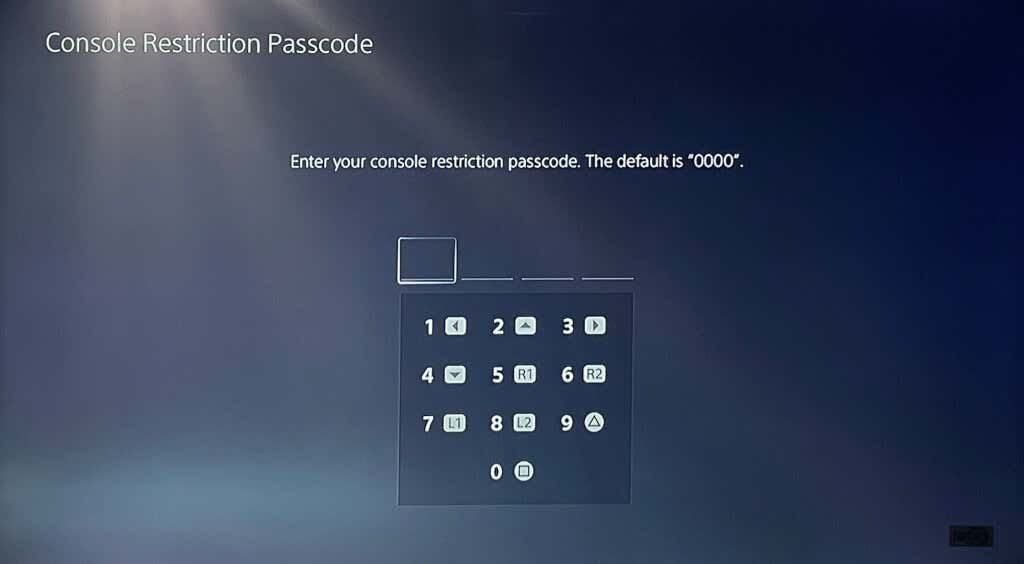
Carilah Dukungan Profesional
Kami yakin bahwa salah satu perbaikan pemecahan masalah ini akan memperbaiki masalah dan kesalahan terkait internet di PlayStation 5 Anda. Hubungi Dukungan PlayStation jika PS5 Anda masih tidak dapat bergabung atau memelihara Ethernet atau Wi- Koneksi Fi. Anda juga dapat mengunjungi SONY atau Toko PlayStation untuk memeriksa PS5 Anda untuk mengetahui adanya cacat pabrik dan kerusakan perangkat keras.
.